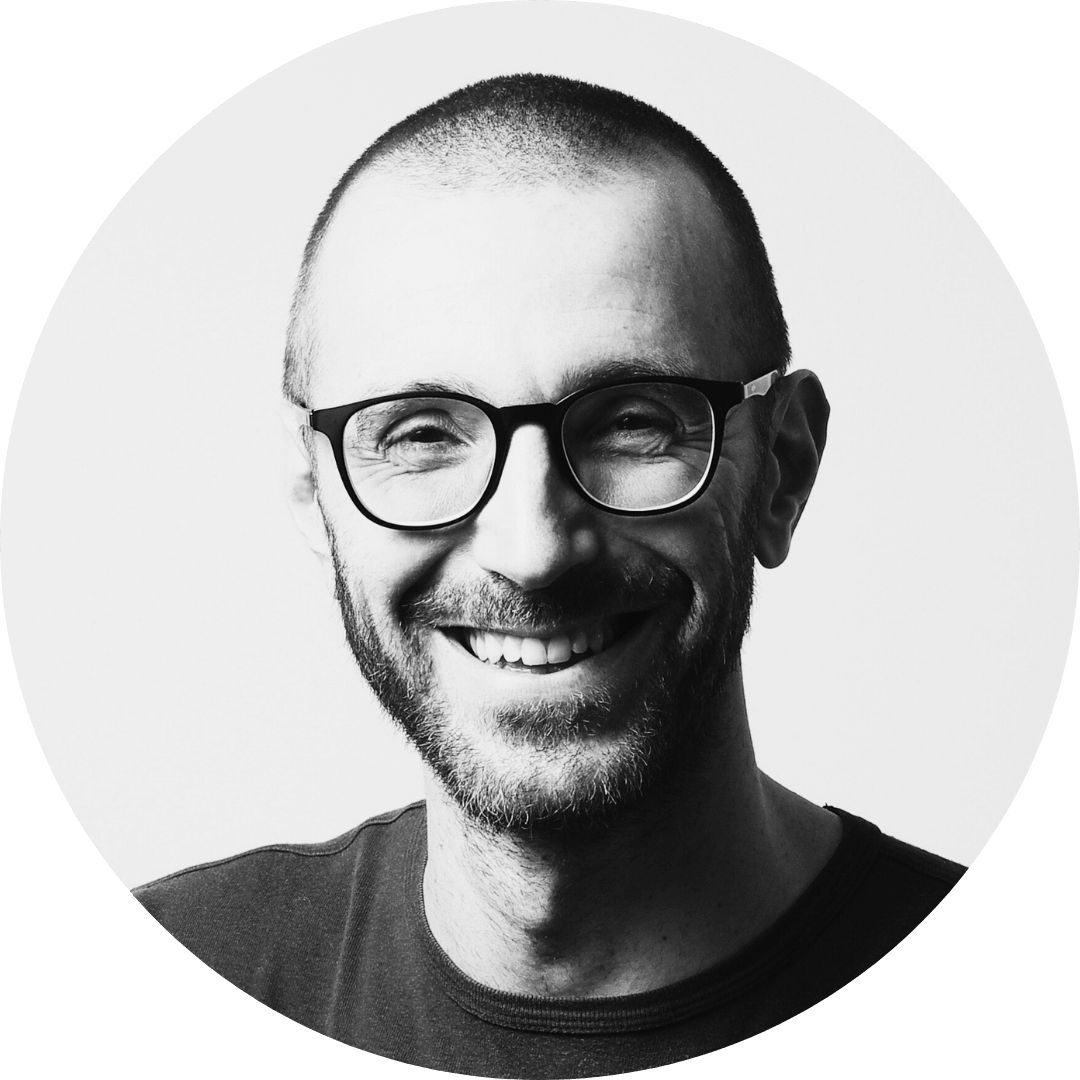Tabelle in Excel: cosa sono e come utilizzarle al meglio
Una Tabella in Excel è molto più di un semplice elenco di dati messi in righe e colonne. È un oggetto logico con un nome a cui possiamo accedere in modo semplice e professionale nelle nostre formule.
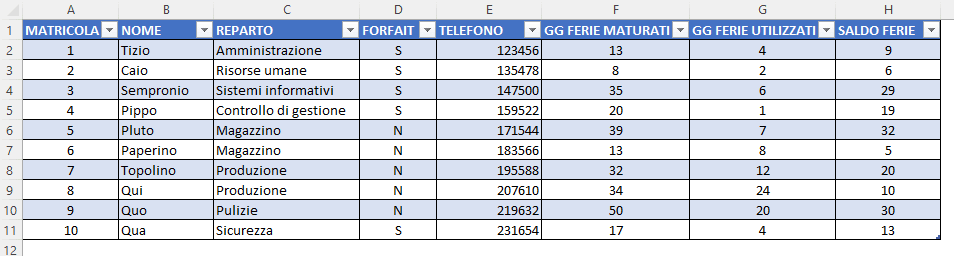
Prima di procedere con il tutorial, ti invito a seguire due semplici passaggi:
- Iscriviti al gruppo Facebook per ricevere e dare supporto attivo gratuito grazie al contributo della community.
- Iscriviti al canale YouTube per farmi capire che ti piacciono i miei tutorial.
Vediamo come creare una tabella in due modi diversi.
Creare una tabella Excel: metodo classico dal menu
Per creare una tabella Excel usando il menu inserisci segui questi passaggi:
- Seleziona i dati già presenti sul foglio.
- Utilizza il menu Inserisci Tabella.
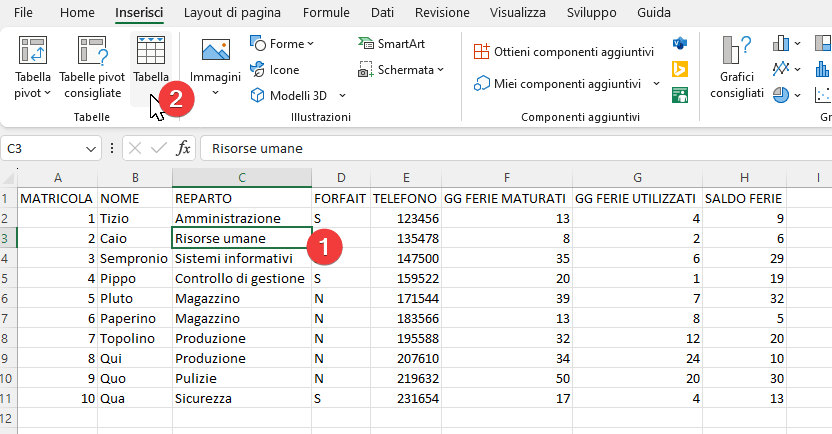
- Excel riconoscerà automaticamente l'intervallo dei dati e chiederà se ci sono le intestazioni.
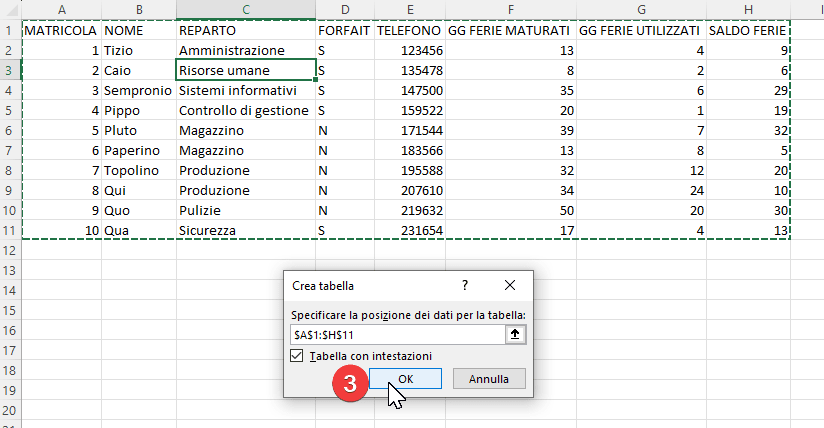
- Applica uno stile alla tabella, come righe alternate evidenziate, per renderla più leggibile e personalizzarla a tuo piacimento.

Creare una tabella Excel: scorciatoia da tastiera
Per creare una tabella Excel usando la scorciatoia da tastiera segui questi passaggi:
- Posizionati sui dati della tabella.
- Premi i tasti
CTRL + Tsulla tastiera.
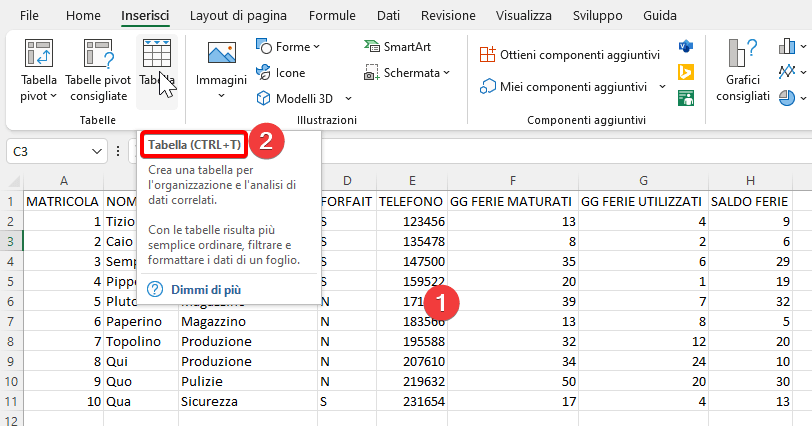
- Excel creerà una tabella riconoscendo l'intervallo dei dati e chiedendo se ci sono le intestazioni.
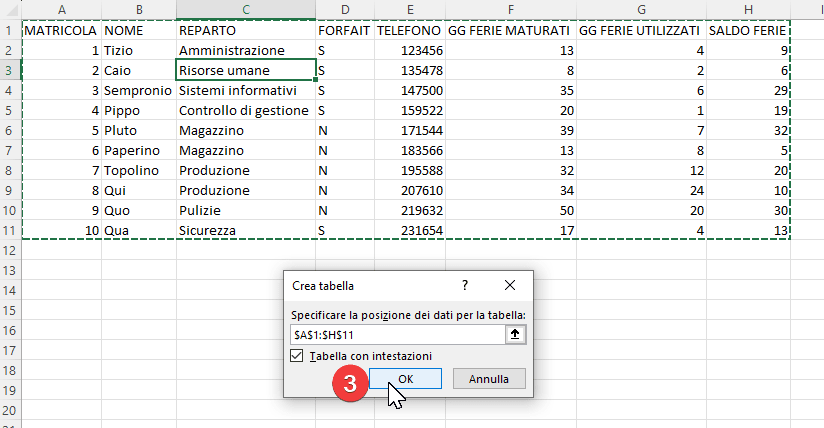
Assegnare un nome ad una tabella Excel
Come a tutti gli intervalli di Excel, anche ad una tabella è possibile assegnare un nome univoco deciso da noi, da poter riutilizzare successivamente nelle formule che fanno riferimento alla tabella stessa.
Per assegnare un nome alla tabella appena creata:
- Selezionare una cella qualsiasi che faccia parte dell'intervallo dati della tabella.
- Dal menu _Struttura tabella" impostare il nome desiderato, in questo esempio _"Dipendenti"*.
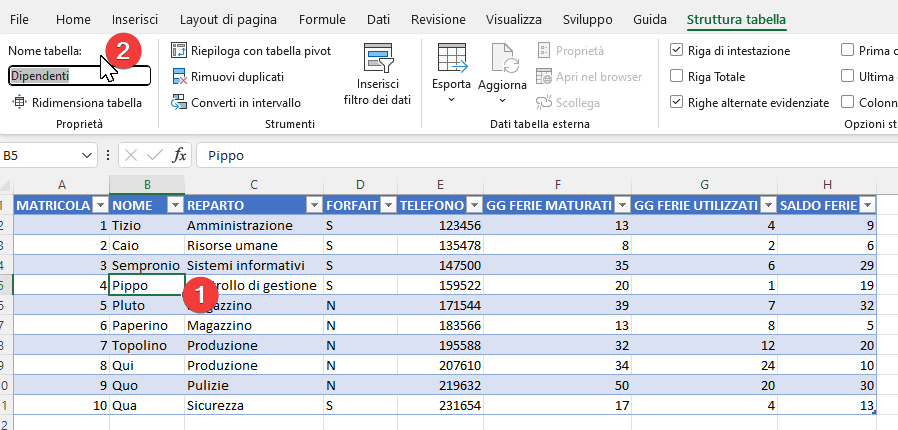
Funzionalità esclusive delle tabelle Excel: colonne calcolate e riferimenti strutturati
Le tabelle in Excel offrono due funzionalità estremamente potenti: i riferimenti strutturati e le colonne calcolate.
Riferimenti Strutturati
I riferimenti strutturati permettono di utilizzare il nome della tabella e il nome della colonna nelle formule di Excel anziché i riferimenti di cella tradizionali.
Il riferimento strutturato base è così composto: NomeTabella[NomeColonna].
Per esempio se volessimo sapere il totale dei giorni di ferie maturati dei nostri dipendenti, potremmo scrivere in una cella qualsiasi la formula
=SOMMA(Dipendenti[GG FERIE MATURATI]).
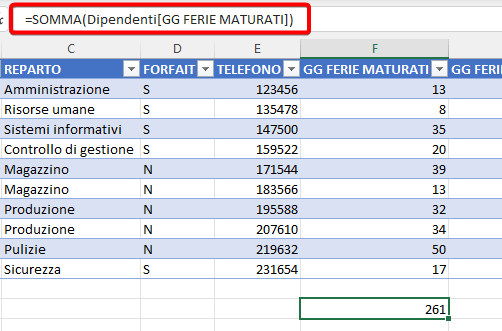
Questa formula è autoaggiornante, nel senso che ad ogni nuova riga aggiunta il totale sarà automaticamente aggiornato, facendo riferimento alla colonna intera.
Le formule con riferimenti strutturati si possono anche trascinare come le formule classiche. Se la formula fa riferimento ad una colonna e la trasciniamo verso destra, le celle adiacenti faranno riferimenti alle colonne adiacenti della tabella in modo automatico:

I riferimenti strutturati si possono utilizzare in tutte le formule di Excel, come ad esempio il CERCA.VERT.
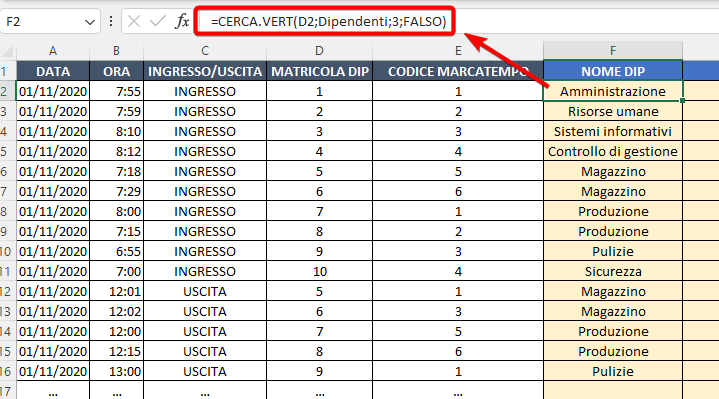
Bloccare i riferimenti strutturati
Come fare se abbiamo la necessità di bloccare i riferimenti strutturati così come si fa nelle formule normali attraverso i $?
Per bloccare un riferimento strutturato la notazione è la seguente:
NomeTabella[[NomeColonna]:[NomeColonna]]
Riprendendo l'esempio di prima, se volessimo trascinare la formula somma bloccando però il riferimento alla colonna GG FERIE MATURATI, la formula diventa la seguente:
=SOMMA(Dipendenti[[GG FERIE MATURATI]:[GG FERIE MATURATI]])
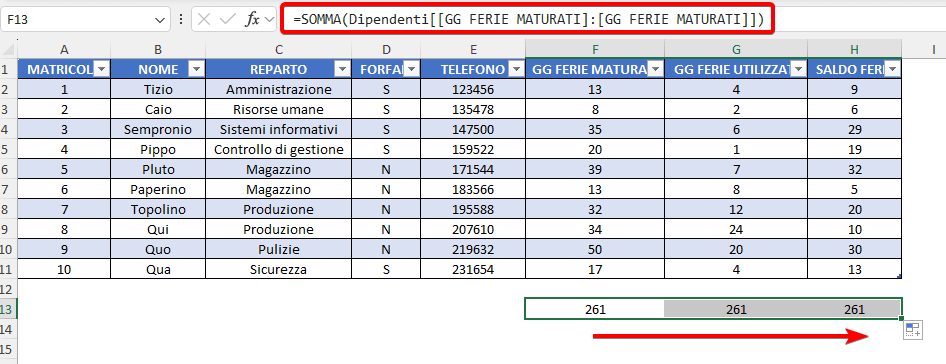
Riferimenti speciali
Nelle tabelle possiamo utilizzare un'altra tipologia di riferimenti speciali, che sono tutti quelli accessibili con la notazione NomeTabella[#riferimento].
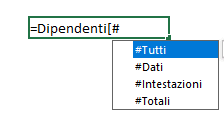
Le scelte possibili sono:
- #Tutti: restituisce l'intero contenuto della tabella inclusi i dati, le intestazioni di colonna e le righe di totale.
- #Dati: restituisce le sole celle di dati della tabella, escluse intestazioni e totali.
- #Intestazioni: restituisce la riga delle intestazioni di colonna
- #Totali: restituisce le righe Totale della tabella, se presenti
Colonne Calcolate
Le colonne calcolate in una tabella Excel sono estremamente funzionali perché si propagano automaticamente a tutte le nuove righe della tabella che vengono aggiunte.
- Aggiungi una nuova colonna alla tabella, ad esempio "SALDO FERIE".
- Nella prima riga di questa nuova colonna, digita
=e costruisci la formula in modalità punta e clicca selezionando altre celle della stessa riga della tabella. Nel nostro esempio, la formula nella cella della colonna calcolata diventa=[@[GG FERIE MATURATI]]-[@[GG FERIE UTILIZZATI]].

- La formula si propagherà automaticamente a tutte le righe della tabella, anche se inserisci nuove righe.
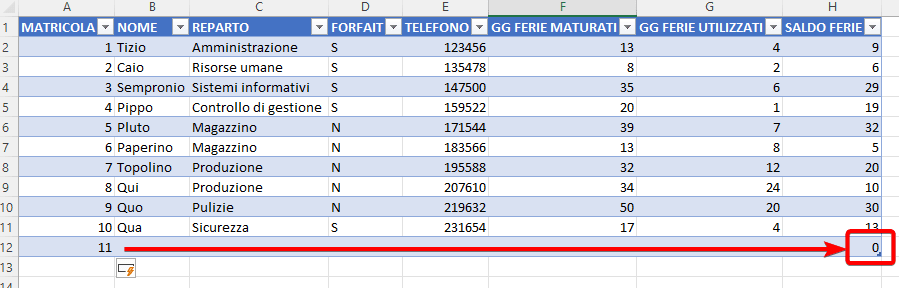
Conclusioni
Le tabelle in Excel sono uno strumento potente e flessibile per organizzare e gestire dati.
Ti consiglio di iniziare a utilizzarle ogni volta che puoi per semplificare e ottimizzare il tuo lavoro con i dati su Excel.
Ci si vede nel gruppo Facebook.
#ExcelHaSempreRagione